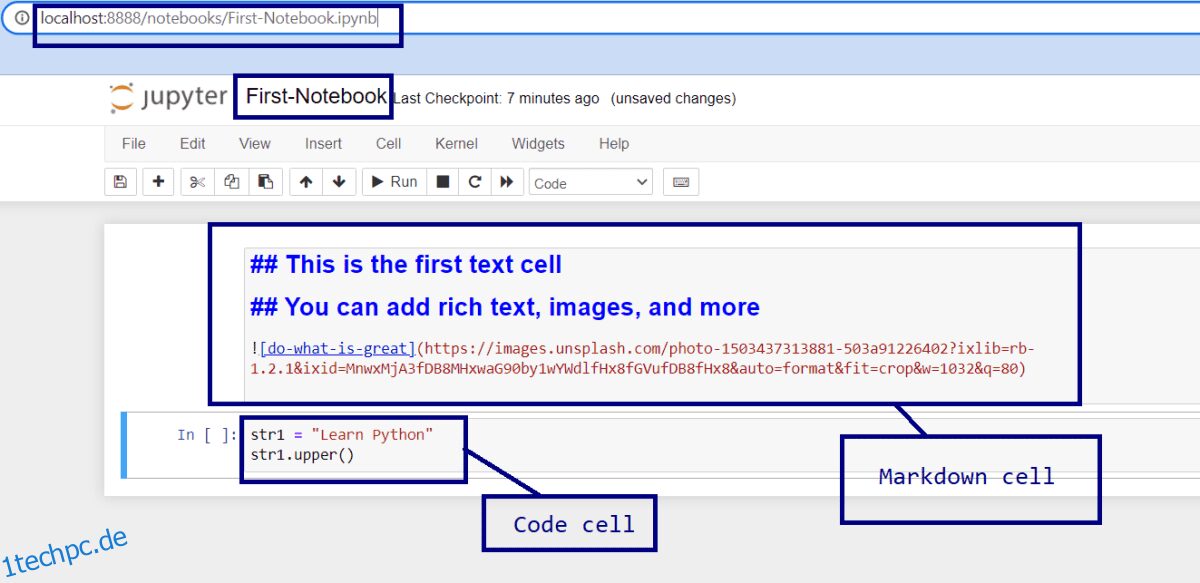Wenn Sie ein Data-Science-Enthusiast sind, kann Jupyter Notebook eine großartige Möglichkeit sein, mit Ihren Data-Science-Projekten zu beginnen.
In diesem Leitfaden gehen wir auf Folgendes ein:
- Was ist Jupyter Notebook
- warum es für datenwissenschaftliche Anwendungsfälle beliebt ist
- Anweisungen zum Einrichten von Jupyter Notebook auf Ihrem Computer
Lass uns anfangen…
Inhaltsverzeichnis
Was ist Jupyter Notebook?
Jupyter Notebook ist eine interaktive browserbasierte Plattform für wissenschaftliches Rechnen. Es ist ein Open-Source-Flaggschiffprodukt von Projekt Jupyter und ist in der Datenwissenschaft weit verbreitet.
Nützliche Funktionen von Jupyter Notebook
Neben der Bereitstellung einer interaktiven Codierungsplattform unterstützt Jupyter Notebook sowohl Code- als auch Textzellen. Die Textzellen ermöglichen eine Markdown-Formatierung. So können Sie einfachen Text, Bilder, mathematische LaTex-Gleichungen und mehr verwenden, um den Arbeitsablauf Ihres Projekts zu erklären.
Das folgende Bild zeigt beispielsweise, wie Sie sowohl Markdown als auch Code schreiben können, indem Sie den Zellentyp angeben.
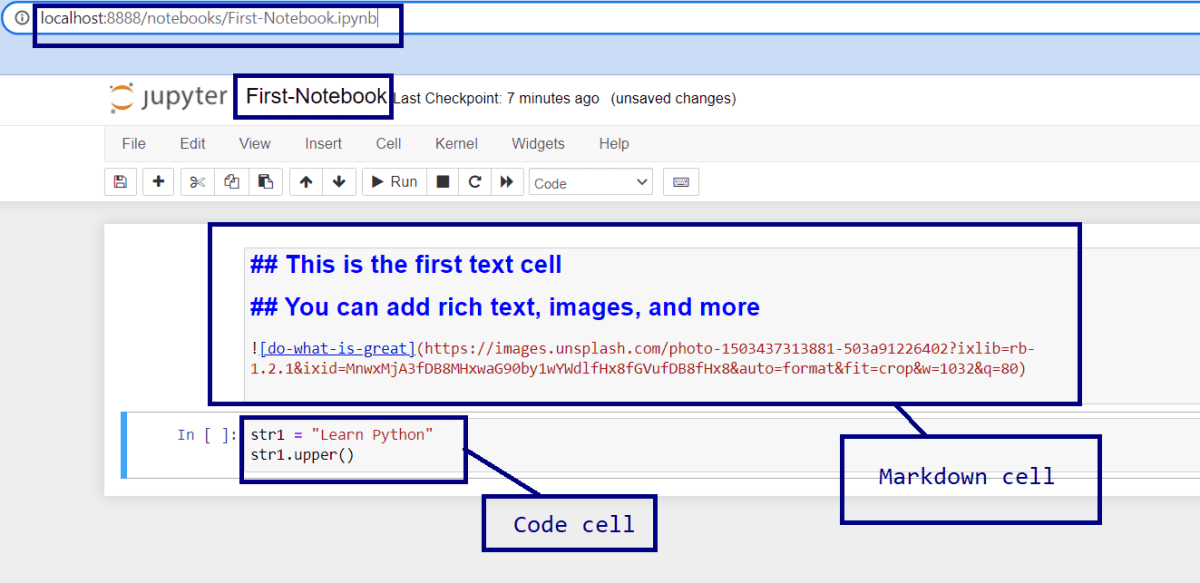 Markdown- und Codezellen in Jupyter Notebook
Markdown- und Codezellen in Jupyter Notebook
Um eine Zelle auszuführen, können Sie Ausführen drücken [▶] Taste. Oder Sie können Shift + Enter verwenden, um eine Zelle auszuführen. Die Überschriften und Bilder werden nach dem Ausführen der Zellen gerendert.
 Jupyter Notebook-Zellen
Jupyter Notebook-Zellen
Lassen Sie uns nun einige der anderen nützlichen Funktionen von Jupyter Notebook auflisten.
- Unterstützung gängiger Programmiersprachen für Data Science wie Python, R, Julia und Scala
- Bereitstellen, um Notizbücher mit anderen Mitarbeitern zu teilen
- Bereitstellung für Big-Data-Integration mit Spark
- Das folgende Bild zeigt die Schritte in jedem Data-Science-Projekt. Zugriff auf Daten aus dem Dateisystem auf Ihrem Computer, Datenvorverarbeitung, Analyse bis hin zum Erstellen von Modellen für maschinelles Lernen – all das ist in Jupyter Notebook möglich.
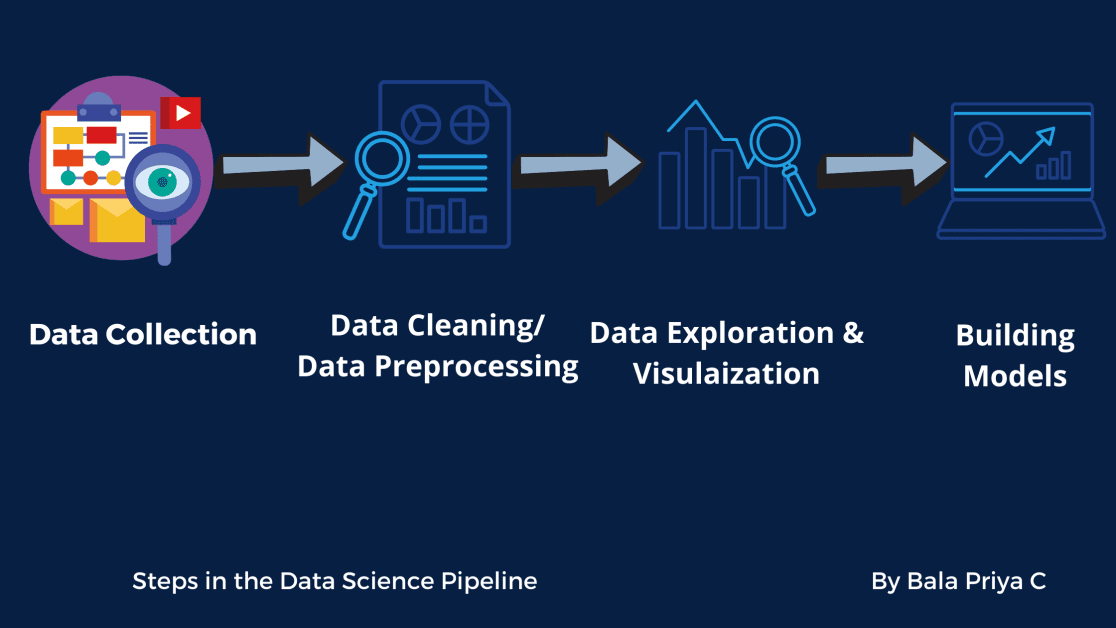
Nachdem Sie nun Jupyter Notebook und seine Funktionen kennengelernt haben, sehen wir uns an, wie Sie es auf Ihrem Computer installieren können.👩🏽💻
So installieren Sie Jupyter Notebook
Installation mit der Anaconda-Distribution
Wenn Sie ein Anfänger sind, wird empfohlen, die Anaconda-Distribution von Python zu verwenden. Zusätzlich zu Python sind mehrere nützliche Data-Science-Pakete vorinstalliert. Die Installation umfasst auch Jupyter-Tools wie Jupyter Notebook und JupyterLab.
Lassen Sie uns nun die Schritte in dieser Installation durchgehen.
Schritt 1: Besuchen Sie die offizielle Website von Anakonda. Navigieren Sie dann zu anaconda.com/products/individual. Und laden Sie das Ihrem Betriebssystem entsprechende Installationsprogramm herunter.
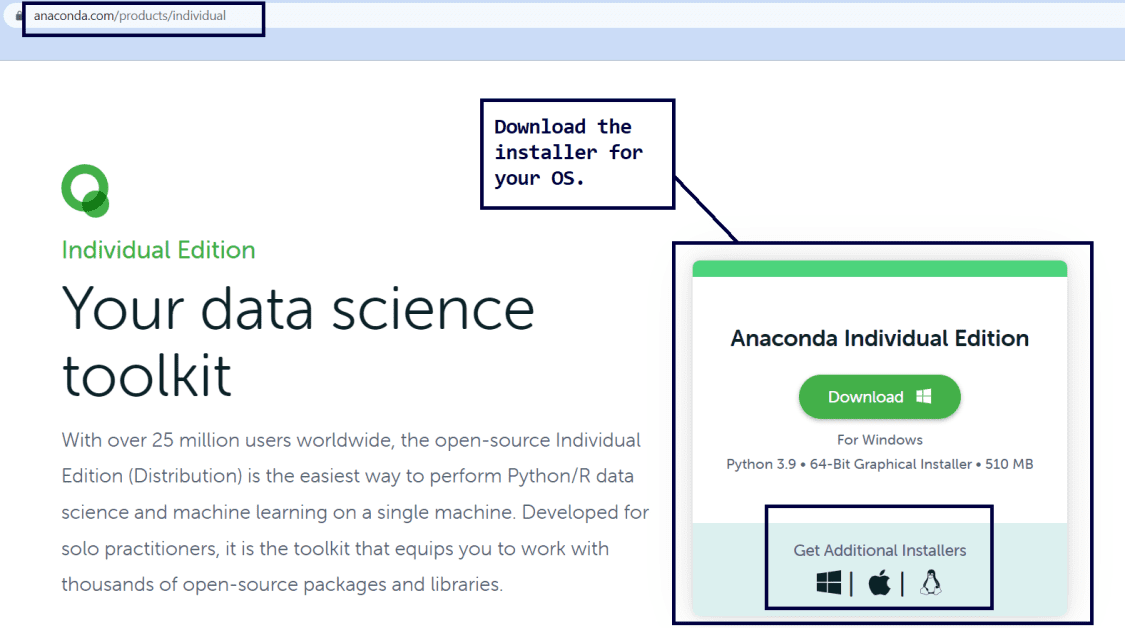 Installieren der Anaconda-Distribution
Installieren der Anaconda-Distribution
Schritt 2: Führen Sie nun das Installationsprogramm aus. Folgen Sie den Anweisungen auf Ihrem Bildschirm, um die Installation abzuschließen. Die Installation dauert in der Regel einige Minuten. ⏳
Sie können Jupyter Notebook starten, sobald der Installationsvorgang abgeschlossen ist. Und es gibt verschiedene Möglichkeiten, wie Sie dies tun können.
Schritt 3: Sobald die Installation abgeschlossen ist, können Sie Anaconda Navigator starten. Klicken Sie im Navigator auf der Registerkarte Jupyter Notebook auf die Option Starten, wie unten gezeigt:
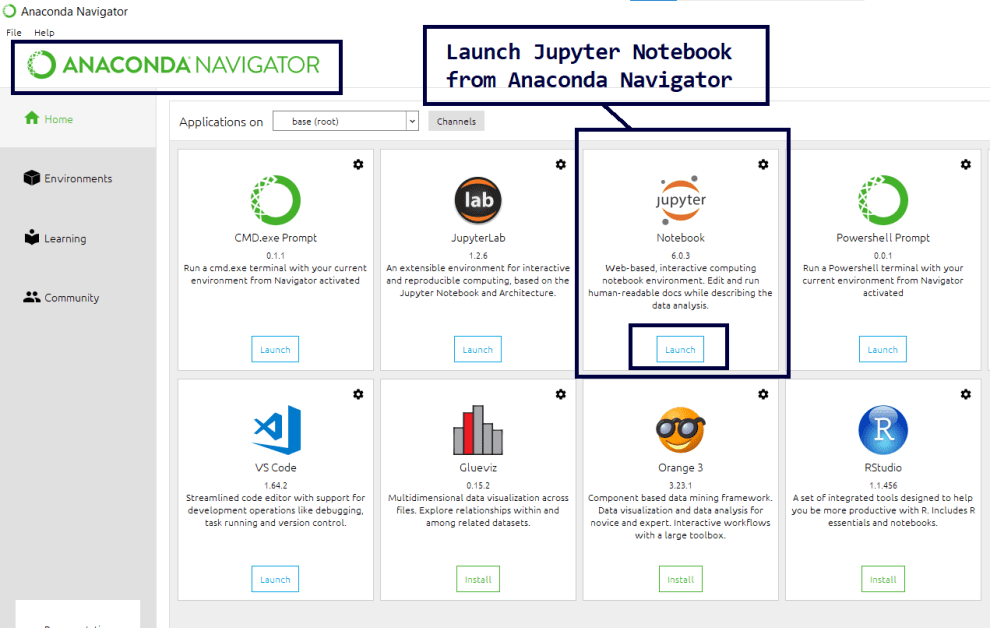 Starten von Jupyter Notebook aus Anaconda Navigator
Starten von Jupyter Notebook aus Anaconda Navigator
Oder Sie können direkt die Jupyter Notebook-Verknüpfung zum Starten verwenden, wie unten dargestellt:
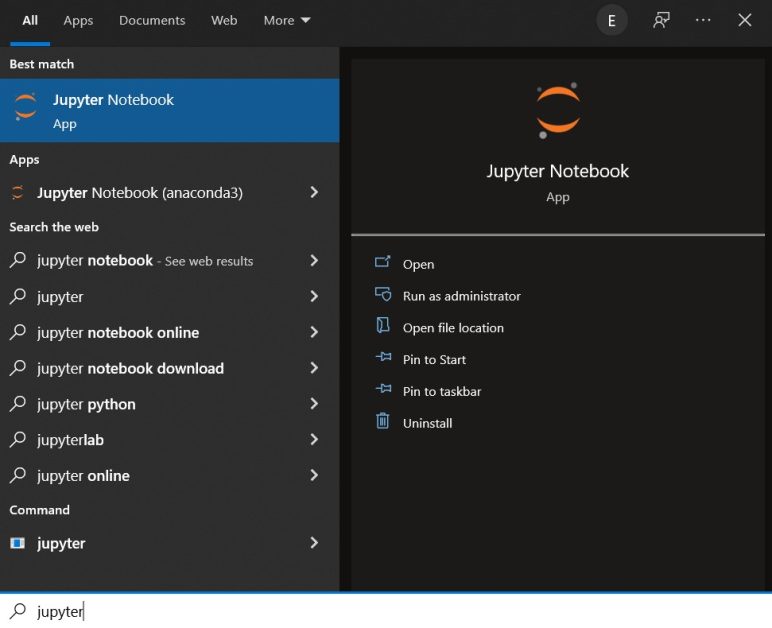
Sie können jupyter notebook auch über die Anaconda-Eingabeaufforderung starten.
Installation mit dem pip Package Manager
Ist Python bereits auf Ihrem System installiert? Und möchten Sie mit der Verwendung von Jupyter beginnen, ohne die Anaconda-Distribution zu verwenden?
Wenn ja, können Sie dies mit dem Pip-Paketmanager tun. Sie können pip verwenden, um jedes Python-Paket zu installieren, das Teil von ist Python-Paketindex– ein Software-Repository für die Python-Entwickler-Community.
Lassen Sie uns in diesem Abschnitt die Schritte für die Betriebssysteme Windows und Linux skizzieren.
Installieren Sie Jupyter Notebook mit Pip unter Windows
Beginnen wir mit der Installationsanleitung für Windows.
Schritt 1: Führen Sie den folgenden Befehl aus, um die auf Ihrem System installierte Version von Python zu überprüfen. Sie können die Befehle über die Windows Powershell oder die Eingabeaufforderung auf Ihrem Computer ausführen. Oder Sie können sich dafür entscheiden, in einer Shell-Umgebung Ihrer Wahl zu laufen, wie z GitBash für Windows, wenn Sie ein Git-Benutzer sind.
python --version
Hinweis: Fast alle Installationen von Python3 (Python 3.x) werden mit vorinstalliertem Pip-Paketmanager ausgeliefert.
Schritt 2: Führen Sie als Nächstes diesen Befehl aus, um die auf Ihrem Computer installierte Pip-Version zu überprüfen.
pip3 --version
Wenn Sie auf Fehler stoßen, weil Sie pip nicht installiert haben, aktualisieren Sie Ihre Python-Installation. Sie können die neueste Version von Python herunterladen und installieren hier.
Schritt 3: Um Abhängigkeitsprobleme zu vermeiden und sicherzustellen, dass alle Pakete auf dem neuesten Stand sind, führen Sie den folgenden Befehl aus.
pip3 install --upgrade pip
Schritt 4: Nachdem Sie pip installiert und aktualisiert haben, verwenden Sie es, um Jupyter mit dem folgenden Befehl zu installieren.
pip3 install jupyter
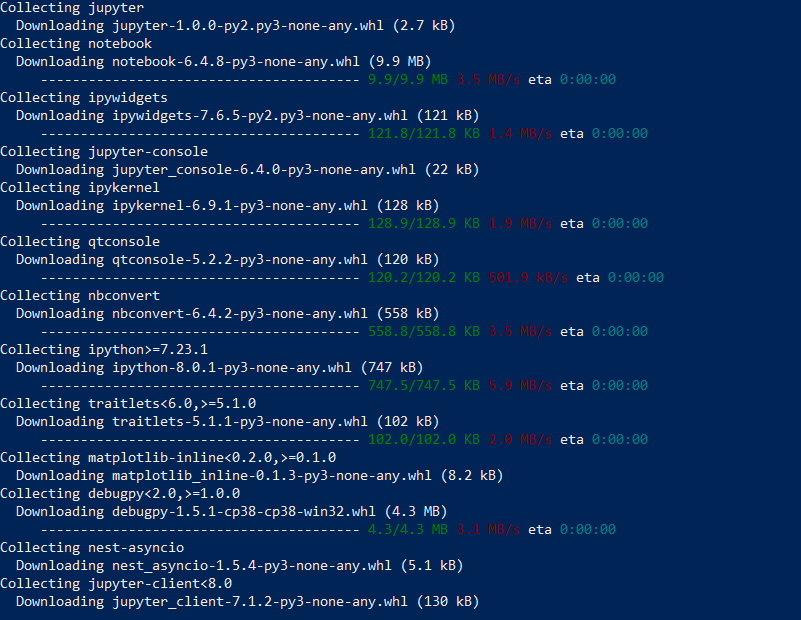
Der Download und die Installation werden einige Minuten in Anspruch nehmen.⏳
Schritt 5: Führen Sie diesen Befehl aus, um das Jupyter-Notebook zu starten.
jupyter notebook
Installieren Sie Jupyter Notebook mit Pip unter Ubuntu
Alle großen Linux-Distributionen, einschließlich Ubuntu, haben eine vorhandene Installation von Python. Um Jupyter Notebook zu installieren, müssen Sie Pip zuerst manuell installieren. Und dann können Sie Pip verwenden, um Jupyter und andere Pakete zu installieren.
Schritt 1: Um pip zu installieren, führen Sie den folgenden Befehl auf Ihrem Terminal aus.
apt install python3-pip
Schritt 2: Installieren Sie als Nächstes Jupyter, indem Sie diesen Befehl ausführen. Die Installation dauert einige Minuten.
pip3 install jupyter
Schritt 3: Starten Sie jetzt das Jupyter-Notebook, indem Sie den folgenden Befehl ausführen.
jupyter notebook
Fazit
Ich hoffe, Sie haben verstanden, was das Jupyter-Notebook ist und wie Sie es auf Ihrem Computer installieren. Bei Interesse können Sie sich auch andere Angebote von Project Jupyter ansehen. JupyterLab baut auf dem klassischen Jupyter Notebook auf und bietet zusätzliche Funktionalität.
Wenn Sie mit Data Science beginnen möchten, wünsche ich Ihnen viel Glück auf Ihrer Lernreise!✨